RC_Andreas
Administrator

Εκμεταλλευτείτε την ευελιξία του VLC Player για να αποθηκεύσετε αυτόματα καρέ από τα βίντεό σας ως τυπικά αρχεία εικόνων.
Το VLC Player είναι ένα από τα γνωστότερα και πληρέστερα προγράμματα αναπαραγωγής αρχείων multimedia. Οι δημιουργοί του έχουν φροντίσει να του παράσχουν εγγενή υποστήριξη για πλήθος συνηθισμένων formats ήχου και εικόνας, με αποτέλεσμα να έχει αποκτήσει τη φήμη ότι παίζει τα πάντα! Το καλύτερο, όμως, είναι ότι εξαιτίας της προέλευσής του από το χώρο του Linux το VLC Player είναι και πολύ ευέλικτο, παρέχοντας επιλογές και λειτουργίες που δεν θα περίμενε κανείς να συναντήσει σε μία εφαρμογή αναπαραγωγής, αλλά επεξεργασίας βίντεο. Μία από αυτές είναι η δυνατότητα αποθήκευσης εικόνων από το βίντεο που προβάλλει το VLC Player - δυνατότητα που, όμως, δεν είναι προσβάσιμη μέσα από κάποιο μενού. Ακριβώς για αυτόν το λόγο η διαδικασία που θα δούμε ολοκληρώνεται μέσα από ένα παράθυρο κονσόλας ή μία γραμμή εντολών. Κατόπιν αυτής, θα έχετε στο δίσκο σας ένα σύνολο αρχείων εικόνων που θα μπορείτε να φορτώσετε σε μία εφαρμογή γραφικών για να τις επεξεργαστείτε όπως επιθυμείτε.
Βήμα 1
Έχοντας εγκατεστημένο το VLC Player, κάντε δεξί κλικ>Properties στο εικονίδιό του. Επιλέξτε όλο το κείμενο στο πεδίο μTarget:μ του tab Shortcut και αντιγράψτε το στο Clipboard, πατώντας Ctrl+C ή με δεξί κλικ>Copy.
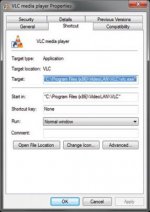
Βήμα 2
Εμφανίστε ένα παράθυρο κονσόλας, πατώντας Ctrl+R, γράφοντας CMD και πατώντας Enter. Σε αυτό κάντε δεξί κλικ σε ένα σημείο του κενού χώρου του και επιλέξτε Paste για να επικολλήσετε το μμονοπάτιμ (path) του VLC Player που αντιγράψατε στο προηγούμενο βήμα.
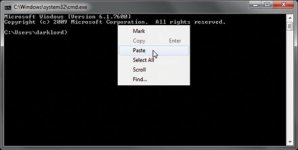
Βήμα 3
Αφήστε ένα κενό μετά το path που επικολλήσατε και προσθέστε τα παρακάτω: --video-filter=scene --vout=dummy --scene-format=jpg --scene-ratio=100 --scene-prefix=snap --scene-path=C:\EIKONES C:\VIDEO.AVI vlc://quit, όπου scene-ratio=100 το μανά πόσα καρέ θα αποθηκεύεται ένα από αυτά ως εικόναμ, μC:\EIKONESμ το σημείο στο οποίο θέλετε να αποθηκευτούν τα καρέ ως αρχεία εικόνων και μC:\VIDEO.AVIμ το path του αρχείου βίντεό σας. Πατήστε Enter για να ξεκινήσει η διαδικασία.

Βήμα 4
Αν και το παράθυρο του VLC Player θα είναι ορατό, δεν θα προβάλλεται το βίντεό σας σε αυτό (λόγω του ότι στο προηγούμενο βήμα δώσαμε την παράμετρο μ--vout=dummyμ). Παράλληλα, θα μπορείτε να δείτε στο φάκελο που ορίσατε -στο παράδειγμά μας, ο C:\EIKONES- ανά κάποιο διάστημα (που εξαρτάται από το μ--scene-ratioμ) να εμφανίζεται και ένα νέο αρχείο εικόνας από το βίντεό σας.
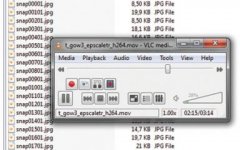
pcw.gr
